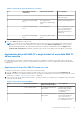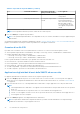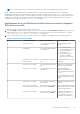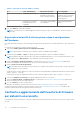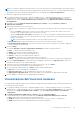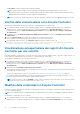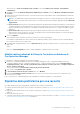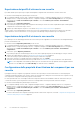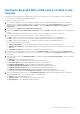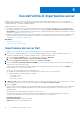Users Guide
Table Of Contents
- Dell Lifecycle Controller Integration versione 3.3 per Microsoft System Center Configuration Manager Guida per l'utente
- Sommario
- Introduzione a Dell Lifecycle Controller Integration (DLCI) per Microsoft System Center Configuration Manager
- Scenari dei casi di utilizzo
- Prerequisiti comuni
- Modifica ed esportazione del profilo di configurazione del BIOS di un sistema
- Confronto e aggiornamento dell'inventario di firmware
- Creazione, modifica e salvataggio di un profilo RAID di un sistema
- Distribuzione del sistema operativo nella raccolta
- Esportazione del profilo server alla scheda vFlash dell'iDRAC o alla condivisione di rete
- Importazione del profilo server dalla scheda vFlash dell'iDRAC o dalla condivisione di rete
- Visualizzazione ed esportazione dei registri del Lifecycle Controller
- Lavorare con profili NIC o CNA
- Gestione dei profili Fibre Channel
- Selezione della rete di archiviazione Fibre Channel nella sequenza di avvio
- Uso di Dell Lifecycle Controller Integration
- Licenze per DLCI
- Dell Deployment ToolKit
- File CAB dei driver Dell
- Configurazione dei sistemi di destinazione
- Rilevamento automatico e handshake
- Applicazione dei driver dalla sequenza di attività
- Creazione di una sequenza di attività
- Creazione di una sequenza di attività Dell specifica
- Creazione di una sequenza di attività personalizzata
- Modifica di una sequenza di attività
- Configurazione della procedura della sequenza di attività per applicare l'immagine del sistema operativo e il pacchetto driver
- Applicazione dell'immagine del sistema operativo
- Aggiunta di pacchetti di driver Dell
- Distribuzione di una sequenza di attività
- Creazione di un'ISO avviabile del supporto per sequenza attività
- Utilità Visualizzatore di sistema
- Utilità di configurazione
- Avvio della console del controller di accesso remoto integrato di Dell
- Visualizzatore attività
- Attività aggiuntive che è possibile eseguire con Dell Lifecycle Controller Integration
- Configurazione della sicurezza
- Convalida di un certificato client Dell di fabbrica nel controller di accesso remoto integrato Dell per il rilevamento automatico
- Sistemi di preautorizzazione per il rilevamento automatico
- Modifica delle credenziale amministrativa usate da Dell Lifecycle Controller Integration per Configuration Manager
- Uso dell'interfaccia utente grafica
- Uso del generatore di array
- Definizione delle regole con il generatore di array
- Creazione di un profilo RAID usando il generatore di array
- Informazioni sull'uso del generatore di array
- Controller
- Aggiunta di un controller
- Modifica di un controller
- Eliminazione di un controller
- Condizioni variabili
- Aggiunta di una nuova condizione variabile
- Modifica di una condizione variabile
- Eliminazione di una condizione variabile
- Array
- Aggiunta di un nuovo array
- Modifica di un array
- Eliminazione di un array
- Unità logiche anche note come dischi virtuali
- Aggiunta di una nuova unità logica
- Modifica di una unità logica
- Eliminazione di un'unità logica
- Dischi (dischi dell'array)
- Aggiunta di un nuovo disco
- Modifica di un disco
- Eliminazione di un disco
- Importazione di un profilo
- Uso dell'utilità di configurazione
- Creazione di un supporto di avvio di Lifecycle Controller
- Configurazione dell'hardware e distribuzione del sistema operativo
- Distribuzione dei sistemi operativi
- Configurazione dell'hardware e flusso di lavoro di distribuzione del sistema operativo
- Aggiornamento del firmware durante la distribuzione del sistema operativo
- Configurazione dell'hardware durante la distribuzione del sistema operativo
- Configurazione del RAID
- Applicazione di un profilo NIC o CNA ad una raccolta
- Applicazione dei profili HBA FC e degli attributi di avvio della SAN FC ad una raccolta
- Applicazione di un profilo del controller di accesso remoto integrato Dell ad una raccolta
- Esportazione dei profili di sistema prima e dopo la configurazione dell'hardware
- Confronto e aggiornamento dell'inventario di firmware per sistemi in una raccolta
- Visualizzazione dell'inventario hardware
- Verifica della comunicazione con Lifecycle Controller
- Visualizzazione ed esportazione dei registri di Lifecycle Controller per una raccolta
- Modifica delle credenziali in Lifecycle Controller
- Ripristino della piattaforma per una raccolta
- Confronto dei profili NIC o CNA contro i sistemi in una raccolta
- Uso dell'utilità di importazione server
- Uso dell'utilità Visualizzatore sistema
- Visualizzazione e modifica della configurazione del BIOS
- Visualizzazione e configurazione del RAID
- Configurazione dei profili dell'iDRAC per un sistema
- Configurazione di NIC e CNA per un sistema
- Configurazione delle schede HBA FC per un sistema
- Confronto e aggiornamento dell'inventario di firmware
- Confronto tra profili di configurazione hardware
- Visualizzazione dei registri del Lifecycle Controller
- Visualizzazione dell'inventario hardware per il sistema
- Ripristino della piattaforma per un sistema
- Confronto del profilo HBA FC contro un sistema di destinazione
- Risoluzione dei problemi
- Configurazione di Dell Provisioning Web Services in IIS
- Specifica della configurazione di rete del rilevamento automatico Dell
- Risoluzione dei problemi relativi alla visualizzazione ed esportazione dei registri di Lifecycle Controller
- Distribuzione del sistema operativo nei server PowerEdge Dell di 13a generazione usando WinPE 3.0
- Problemi e risoluzioni
- Distribuzione di ESXi o RHEL in sistemi Windows spostati nella raccolta ESXi o RHEL, ma non rimossi dalla raccolta gestita da Windows
- Documentazione e risorse correlate

Uso dell'utilità di importazione server
In questa sezione vengono descritte le varie attività che è possibile eseguire tramite l'utilità di importazione server. Questa utilità è
installata quando si installa DLCI per Configuration Manager. Per informazioni sull'installazione di Dell Lifecycle Controller Integration per
Configuration Manager, consultare la Guida all'installazione.
L'utilità di importazione server consente di:
● Importare i server Dell che non sono rilevati automaticamente da DLCI per Configuration Manager, ma sono già parte dell'ambiente
di Configuration Manager. Dopo l'importazione, questi server sono visualizzati in Tutti i server Dell Lifecycle Controller > Server
importati Dell e si possono quindi utilizzare le funzioni di DLCI per Configuration Manager per eseguire le varie operazioni. Per ulteriori
informazioni, consultare Importazione di server Dell.
● Importare le variabili di sistema da un file esterno salvato in formato .CSV in sistemi all'interno di una raccolta. Queste variabili vengono
utilizzate quando si crea una sequenza di attività per la distribuzione del sistema operativo nei server. Per ulteriori informazioni,
consultare Importazione delle variabili di sistema.
Argomenti:
• Importazione dei server Dell
• Importazione delle variabili di sistema
Importazione dei server Dell
Per importare i server Dell che non sono rilevati automaticamente da DLCI per Configuration Manager:
1. Nella console di Configuration Manager Versione 1610, Configuration Manager 2012 SP2, Configuration Manager 2012 R2 SP1,
Configuration Manager 2012 R2, Configuration Manager 2012 SP1, Configuration Manager 2012:
a. Passare a Asset e conformità e fare clic con il pulsante destro del mouse su Dispositivi.
b. Selezionare Dell Lifecycle Controller > Importa server Dell PowerEdge.
2. Nella schermata Importare i server Dell, selezionare l'opzione Importa i server Dell.
3. Selezionare Specifica un intervallo indirizzo IP dell'iDRAC e fornire un intervallo di indirizzi IP. Questo è l'intervallo di indirizzi IP
iDRAC dei server che si stanno importando.
È anche possibile selezionare Specifica gli indirizzi IP iDRAC da un file separato da virgole o nuove righe. Fare clic su Sfoglia per
passare al percorso in cui è stato il file nel formato .CSV.
Nel file .CSV, elencare gli indirizzi IP in uno dei seguenti formati:
● Gli indirizzi IP separati utilizzando virgole come delimitatori. Ad esempio: 172.16.2.5,172.16.2.38,172.16.1.1.
● Includere gli indirizzi IP su righe separate. Per esempio:
○ Nuova riga: 172.16.1.1
○ Nuova riga: 72.16.1.5
○ Nuova riga: 172.16.1.45
4. In Nome raccolta, immettere o digitare il nome della raccolta. Assicurarsi che venga fornito un nome univoco di raccolta. Se si fornisce
il nome della raccolta esistente, viene visualizzato il messaggio di errore <nome raccolta> già esistente.
5. Fare clic su Avanti.
Il processo di autenticazione dell'iDRAC verifica le credenziali dell'iDRAC fornite al momento dell'installazione di DLCI per Configuration
Manager rispetto a ciascuno degli indirizzi IP dell'iDRAC specificati. La griglia visualizza l'indirizzo IP, il nome del server e lo stato
dell'autenticazione.
È possibile fornire le credenziali dell'utente autenticate su Active Directory.
Se l'utente iDRAC specificato non è presente sulla iDRAC di uno qualsiasi dei server che si desidera importare, lo stato viene
visualizzato come Autenticazione non è riuscita, e non è possibile importare il server in questione.
Informazioni sulle licenze
Nodi concessi in licenza: il numero di nodi fornito.
Nodi in uso: il numero di nodi assegnati ai server.
5
50 Uso dell'utilità di importazione server